Если вы регулярно посещаете определенный веб-сайт (может быть, Make Tech Easier?), почему бы не добавить веб-страницы Chrome на главный экран Android? Если вы хотите посетить сайт, просто перейдите на домашнюю страницу, коснитесь значка, как если бы это было приложение, и все готово! Хотя в этой статье речь идет конкретно о Chrome, процесс добавления закладок на главный экран Android работает в большинстве браузеров на базе Chromium.
Добавление определенного веб-сайта
Если у вас есть конкретный веб-сайт, который вы хотите добавить на главный экран, это легко сделать. Добавьте на главную страницу отдельные веб-страницы, похожие на значки приложений.
Откройте Chrome и перейдите на страницу, которую вы хотите добавить на г
Contents
Добавление определенного веб-сайта
вом верхнем углу окна Chrome. Нажмите Добавить на главный экран.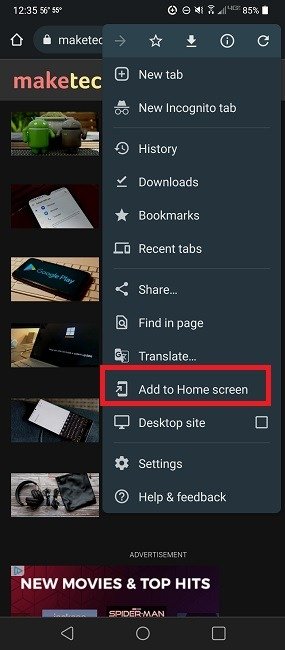
Подтвердите имя, изменив его, если хотите, затем нажмите и удерживайте значок веб-страницы, перетащите его в любое место или нажмите Автодобавление, чтобы добавить его на свою домашнюю страницу. экран автоматически.

Веб-сайт отображается на главном экране как приложение. Нажмите на него в любой момент, когда захотите получить доступ к этому веб-сайту.
С легкостью добавляйте веб-страницы Chrome на любой экран Android, а не только на главный экран. Перемещайте значки ярлыков веб-страниц так же, как значки приложений. Вы даже можете выделить целый экран вашего устройства для ярлыков веб-страниц.
Добавить прогрессивные веб-приложения (PWA)
Если вы попробовали описанный выше метод, но не увидели Добавить на главный экран, не волнуйтесь. Сайты, на которых есть соответствующее приложение Play Store, часто представляют собой прогрессивные веб-приложения, а не традиционные веб-сайты. Все это означает, что веб-сайт функционирует во многом как приложение.
Установка PWA занимает меньше места, чем полная версия приложения, и хорошо работает, если полная версия приложения вам не нужна.
В Chrome или браузере на базе Chromium нажмите трехточечное меню и выберите Установить или Установить приложение. Сделайте это вместо Добавить на главный экран. Нажмите Установить, чтобы добавить PWA на главный экран Android.
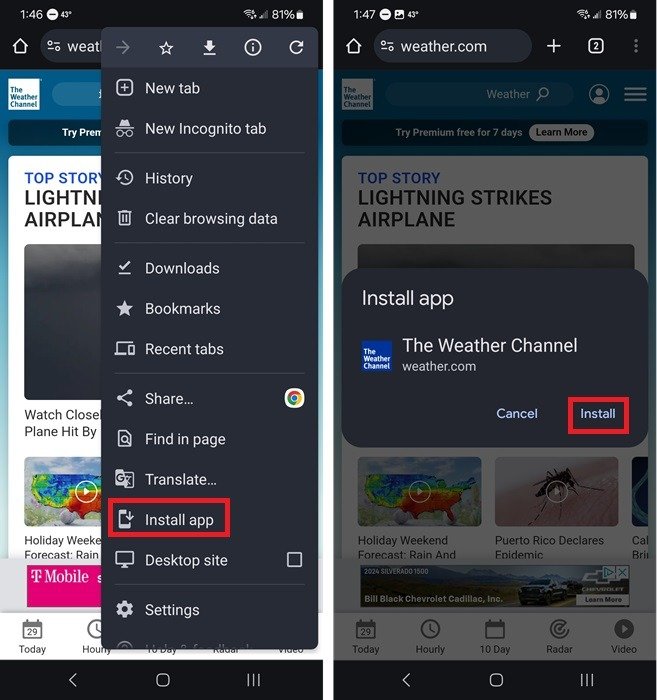
Добавление нескольких веб-сайтов
Хотя добавлять веб-страницы Chrome по одной полезно, иногда вам может потребоваться добавить несколько закладок на главный экран Android за один раз. Вы можете повторить описанный выше процесс для каждого веб-сайта, но есть более аккуратный и организованный способ сделать это: использовать закладки и вместо этого разместить целую папку закладок на главном экране.
Добавьте в закладки свои любимые сайты. Для этого перейдите на каждый избранн
Добавить прогрессивные веб-приложения (PWA)
ки вверху.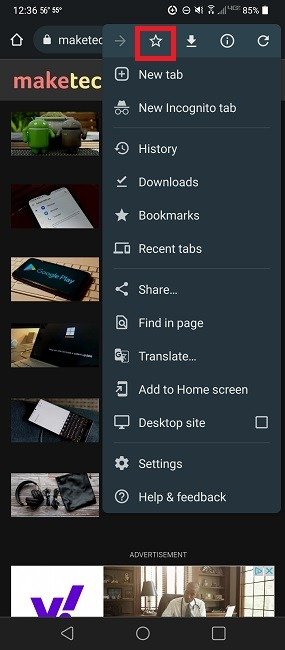
Если вы хотите организовать закладки в папку, откройте меню Закладки, снова нажав три точки и выбрав Закладки.

Нажмите три точки рядом с закладкой, которую хотите переместить, и выберите Переместить в.
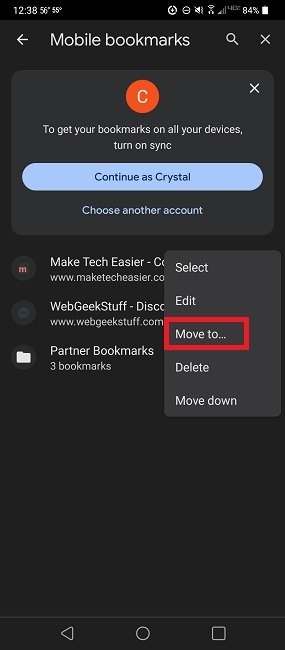
Выберите папку, в которую хотите переместить закладку. Если вы еще не создали папку, выберите опцию Новая папка… вверху.
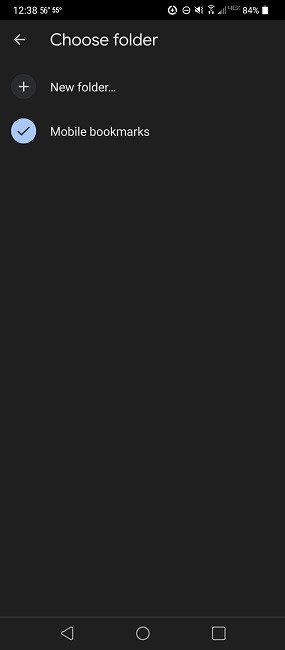
Чтобы разместить эту папку любимых веб-сайтов на главном экране, откройте страницу виджетов. Обычно нажмите и удерживайте любую пустую область главного экрана, а затем нажмите Виджеты. Это может
Добавление нескольких веб-сайтов
а.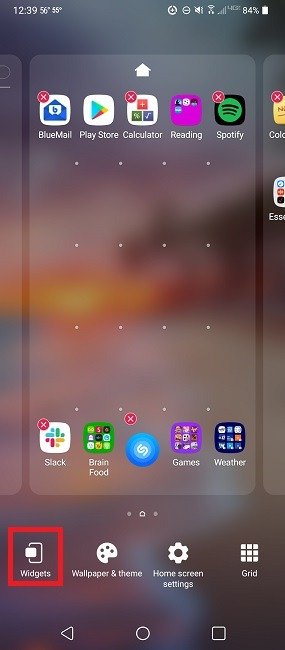
Прокрутите вниз, пока не увидите Chrome, затем выберите Закладки Chrome.
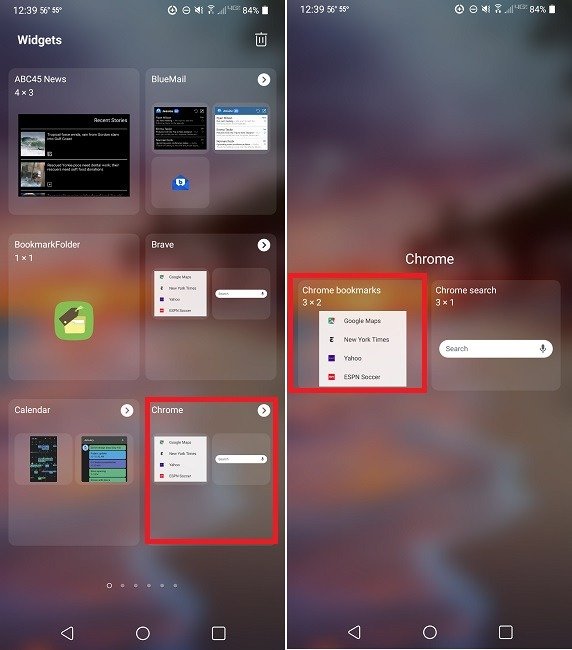
На главной странице появится настраиваемый виджет закладок. Хотя виджет утверждает, что его размер 3×2, вы можете настроить размер, коснувшись пустого места виджета один раз, затем захватив угол и перемещая его.
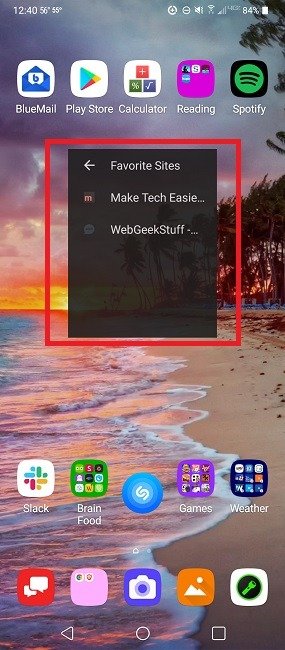
Теперь на главном экране есть область, посвященная вашим закладкам. Если вам нужен виджет большего размера, подумайте о том, чтобы выделить под виджет закладок целый пустой экран.
Часто задаваемые вопросы
Могу ли я группировать веб-страницы в папку на главном экране Android так же, как я делаю это с приложениями?
Да. Если на странице есть два или более значков веб-страниц, перетащите один поверх другого, чтобы создать новую папку. Это хорошо работает, если вы хотите сгруппировать избранное, но не хотите добавлять его в закладки в Chrome.
Что, если я использую другой браузер?
Процесс немного различается в зависимости от используемого вами браузера. Однако большинство браузеров на базе Chromium используют тот же процесс, что и Chrome. Например, я часто использую Brave, построенный на Chromium. Процесс работает так же, хотя меню находится внизу браузера, а не вверху.
Если ваш браузер не поддерживает это, вы можете использовать приложение закладок для сбора ссылок, а затем добавлять веб-страницы Chrome на главный экран. Используйте тот, который поддерживает виджеты или добавляет ярлыки к папкам/ссылкам. Папка закладок — это совершенно бесплатное приложение для Android (премиум-версия доступна за 2,99 доллара США, включает удаление рекламы и несколько дополнительных функций), которое позволяет собирать ссылки из любого браузера. Нажмите на три точки рядом с любой папкой или ссылкой, чтобы добавить ярлык на главный экран Android.
Если вы ищете браузер, более ориентированный на конфиденциальность, попробуйте один из этих вариантов .
Нужно ли мне использовать значки по умолчанию для ярлыков веб-страниц?
Вы можете установить собственные значки для приложений и ярлыков Android. Используйте это руководство , чтобы узнать, как настроить значки, чтобы еще проще было быстро найти ярлык веб-страницы, которую вы хотите посетить.
Что произойдет, если я удалю ярлык на главном экране?
Если вы добавили значок, вам придется снова посетить веб-сайт в Chrome и снова добавить его на главный экран. Это работает так же, как удаление приложения.
Если вы удалили виджет закладок, вернитесь к процессу добавления виджета еще раз.
Если вы боитесь потерять значки при смене телефона или в случае его поломки, попробуйте войти в Google Chrome и сохранить все свои закладки. Сохраните все веб-страницы, которые вы добавили на главный экран (или другие экраны), в одну папку. Затем, если все будет удалено, снова войдите в Chrome и повторно добавьте ярлыки из папки закладок.
В качестве альтернативы рассмотрите возможность использования Инструмент для создания закладок на базе искусственного интеллекта , чтобы получить больше от своих закладок.
Изображение предоставлено: Пексели . Все скрЧасто задаваемые вопросы
mall>.


